Wilt je een recept of meerdere recepten uit uw Apicbase bibliotheek verwijderen? Dit artikel legt uit hoe je dit kan doen.
1. Volg de onderstaande stappen om één recept te verwijderen:
- Ga naar je "Recepten" in de sectie "Producten" van het menu bovenaan. Je wordt doorverwezen naar de receptenlijst.
- Er zijn twee weergaven: de rasterweergave en de lijstweergave:
- In de rasterweergave klik je op de "Verwijder"-knop van het recept dat u wilt verwijderen.
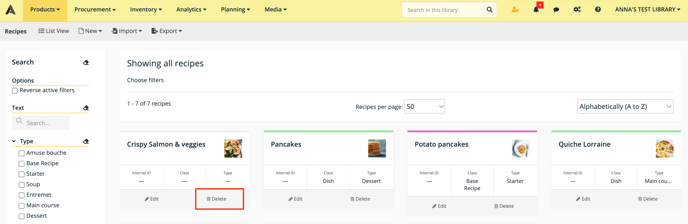
- In de lijstweergave open je recept dat je wilt verwijderen en klik dan op "Verwijderen" in de bovenste balk en selecteer "Recept verwijderen".
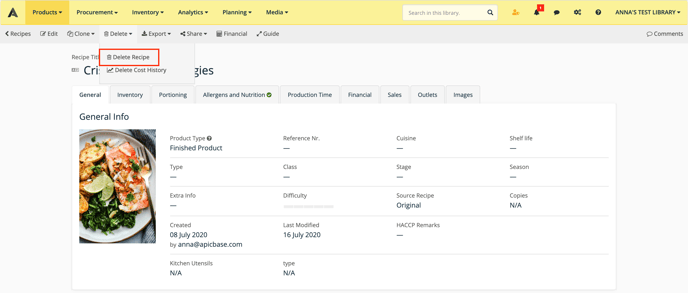
2. Volg deze stappen om een selectie van recepten te verwijderen
- Ga naar je "Recepten" in de sectie "Producten". Je wordt doorverwezen naar de receptenlijst.
- Maak een selectie van de recepten die je wilt verwijderen.
- Selecteer "Selectie" in de grijze toolbaar bovenaan en klik op "Verwijderen".
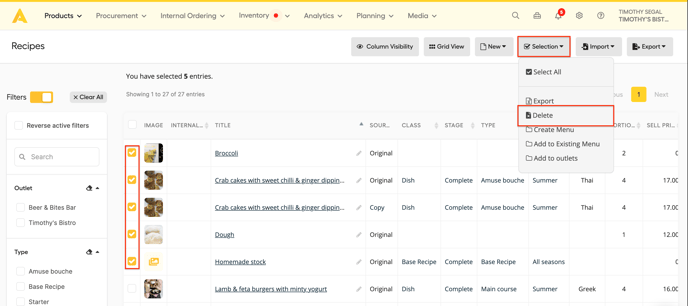
- Als je inventariseerbare recepten in de selectie hebt, krijg je een overzicht van:
- De namen van de recepten die voorradig zijn
- De actieve voorraadartikelen die eraan gekoppeld zijn
- De actieve leveranciersverpakkingen die eraan gekoppeld zijn
- De artikelen die u nog in voorraad heeft
- Het aantal orders dat een van deze pakketten bevat
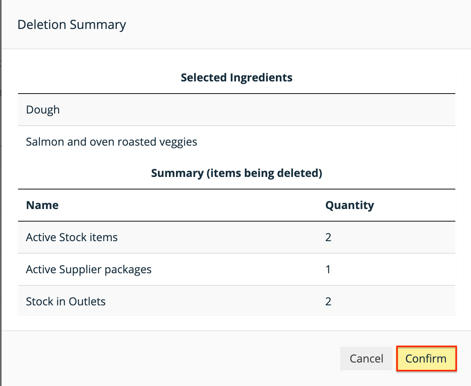
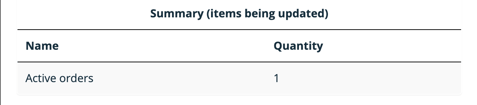
- Als je nog voorraad hebt van deze artikelen worden ze uiteraard verwijderd en kunnen de artikelen in de bestellingen niet meer aan uw voorraad worden toegevoegd zodra ze binnenkomen.
Klik op "Bevestigen" om de recepten te verwijderen
Opgelet! Eens je op "OK" hebt gedrukt, wordt het recept/de recepten onomkeerbaar verwijderd.
